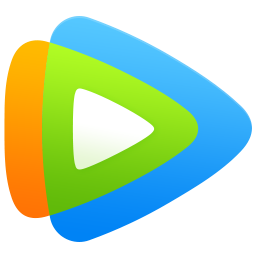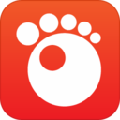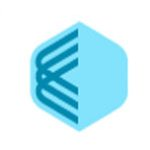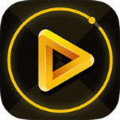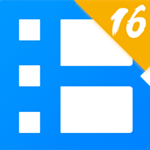狸窝全能视频转换器官方版是一款网上最热门的视频转换工具。mkv转mp4视频转换器能快速的将mkv格式的视频文件转换成mp4格式的视频,而且该转换器还能支持市面所有的视频格式文件的互相转换。狸窝全能视频转换器官方版能方便用户能够自由的转换视频格式并且在各种电子设备进行播放,如手机、ipad、mp4等等。
狸窝全能视频转换器视频简介
更新日志
1、启动软件更稳定更快速,解决合并视频中间有黑闪问题。
2、个别视频添加显示时间不准确修正。
3、合并功能还原上个版本,即可以轻松合并,又可以高级。
4、支持ass字幕添加,手机拍的视频可以配字幕啦。
支持格式
狸窝全能视频转换器支持输入的主要文件格式:
1.视频:rm、rmvb、3gp、mp4、avi、flv、f4v、mpg、vob、dat、wmv、asf、mkv、dv、mov、ts、mts、webm等。
2.音频:aac、ac3、aiff、amr、m4a、mp2、mp3、ogg、ra、au、wav、wma、mka、flac(无损)、wav(无损)等。

狸窝全能视频转换器支持输出格式:
常用视频/常用音频/高清视频/iPod/iPhone/iPad/Apple TV/PSP/PS3/Wii and DS/Android系统/移动电话/Windows Mobile/PMP/Xbox/无损音频等。

软件特色
1、可以根据用户需求,选择合适的视频参数,如输出视频质量、尺寸、分辨率等。
2、支持批量转换,可以处理多个文件。
3、视频编辑功能:视频裁剪、视频拆分、视频合并
4、支持多线程转换,可以同时转换最大8个文件
5、支持转换格式多,包括常用视频、音频、苹果、安卓、液晶电视、Xbox、无损音频等
功能介绍
1、添加视频,支持单个或多个视频、以及整个文件夹添加到软件
2、转换转换后保存路径用户自定义设置,可以设置存放桌面,D盘、E盘等
3、视频合并功能,合并多个视频,甚至多个合并项,比如添加10个视频,前3个合并,中间4个合并,后3个合并
4、支持视频编码器XVID、MPEG4、H.264(AVC)、MJPEG,avi格式时可以选择MJPEG
5、视频尺寸自由选择、自由设置,用户可以自定义视频尺寸(分辨率)
6、视频压缩,通过选择不同编码器,主要是比特率影响视频体积,比特率越小体积就越小
7、3D视频转换:红/青、红/绿、红/蓝、蓝/黄 | 交错、并排
8、视频字幕添加 支持srt、ass、ssa字幕添加,其中ass特效代码也支持,手机拍的视频制作字幕匹配
FAQ
狸窝全能视频转换器怎么修改默认保存位置?
打开软件,页面最下方有个输出目录,点击修改就行啦。

狸窝全能视频转换器如何给视频消音
1、打开狸窝全能视频转换器,添加你要消音的视频,添加完成后,点击预设方案后面的小扳手图标

2、打开高级设置后,将右侧的取消音频打钩,然后点击确定

3、返回狸窝全能视频转换器界面,点击右下角的转换就好了

4、打开您转换完成的视频,是没有声音的

安装步骤
一、在本站下载最新版的狸窝全能视频转换器软件,双击运行。

二、点击【下一步】,知道如下界面,可以点击【浏览】,自定义软件的安装位置。

三、设置完毕点击【下一步】,然后耐心等待软件安装完成,点击【完成】即可。

使用技巧
1、单击左上角的【添加视频】按钮,选择音频或视频文件。
2、单击【预置方案】栏的下三角形,选择一种音频或视频的输出格式。
3、将音、视频质量都设为【高等质量】,还可设置输出目录。
4、最后单击右下角的转换按钮。
注释:如果有多个音、视频文件要连接(即合并)成一个文件,可以选中。

狸窝视频转换器如何压缩视频文件体积?
添加进去要转换并压缩的文件,点击主界面左上角的【添加视频】按钮,将文件导入狸窝视频转换器中,导入的文件格式和数量不限,狸窝视频转换器可对多个文件同时进行转换。此时可留意一下视频的大小。

设置输出格式,不同格式的视频,其体积也是不等的。通常影响视频大小的几个因素有:视频素材,视频格式,视频相关参数(视频编码器,音频编码器,分辨率,尺寸,比特率,帧率等)。所以在移动设备支持播放的情况下,也可以通过设置格式来达到压缩视频体积的目的。比如rmvb就是一种占空间比较小的格式,点击【预置方案】后面的倒三角按钮,设置匹配的格式。


可以明显的看到,我们把格式设置成rmvb格式之后,输出大小由开始的2.59GB变成了1.18GB,顿时就小许多,这就是通过改变视频格式来达到压缩视频。不过此种方法只适用于播放设备支持此种格式播放。对于不支持的格式,我们在不改变格式的前提下,同样可以压缩视频。开始说了,影响视频大小的因素,除了视频素材、视频格式以外,还有就是视频的相关参数。在【预置方案】后面的【高级设置】里面设置参数。

我们先对参数-比特率的数值改变进行测试,调小视频比特率至1500,看看此时文件大小变成了多少。

可以看到,通过调整比特率,输出大小由开始的2.59GB变成了1.14GB,视频体积同样减小了。如果还不满意,那我们再把视频比特率调小至1000。

猜你喜欢
- 查看详情 MinGW离线安装版42MB多国语言2024-05-16
- 查看详情 VS2017官方下载(Visual Studio 2017)14.9GB多国语言2024-05-16
- 查看详情 MyDiskTestU盘扩容检测工具官方下载7.15MB多国语言2024-05-16
- 查看详情 ZBrush免费版下载1.07GB多国语言2024-05-16